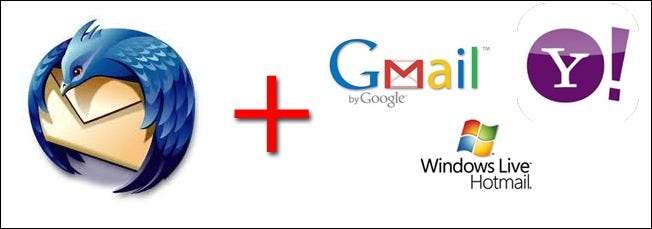
Якщо на початку цього тижня Gmail налякав вас, ви думаєте про резервне копіювання свого Gmail або іншого веб-облікового запису електронної пошти, ми тут, щоб допомогти. Прочитайте далі, щоб дізнатись, як зробити резервну копію електронної пошти в Інтернеті за допомогою програми електронної пошти з відкритим кодом Thunderbird.
Якщо ви пропустили це, на початку цього тижня Gmail переніс незвичну серію збоїв це призвело до того, що 0,02% користувачів Gmail виявили, що їхні поштові скриньки абсолютно порожні. Хороша новина полягає в тому, що помилка була виправлена і фактичні дані не були втрачені (вони відновили зниклий електронний лист із резервних копій стрічки, на які ця проблема не вплинула). Хоча це чудово, ніхто не втратив жодної важливої електронної пошти, це також дуже тривожно. Не кожне "На жаль, ми втратили ваші дані!" Сценарій так добре закінчується. Сьогодні ми проведемо вас із створенням резервної копії електронної пошти за допомогою безкоштовної та надійної програми з відкритим кодом Thunderbird.
Що вам знадобиться
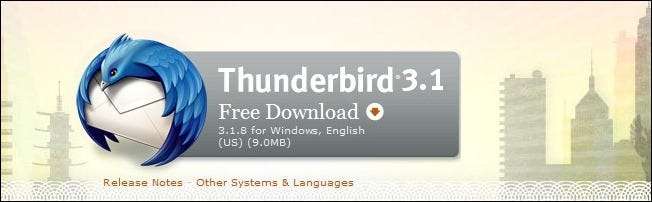
Для цього підручника вам не знадобиться багато, лише кілька хвилин для його налаштування та наступного:
- Копія Thunderbird для вашої ОС (доступно для Windows / Mac / Linux)
- Інформація для входу вашого веб-провайдера електронної пошти.
У цьому підручнику ми будемо використовувати Thunderbird для Windows та Gmail. Проте кроки, через які ми проведемо вас, працюватимуть для Thunderbird у будь-якій ОС та для будь-якого веб-провайдера електронної пошти, який дозволить вам отримати доступ до електронної пошти через сторонній клієнт - насправді Thunderbird чудово справляється з виявленням необхідну інформацію лише з вашої адреси електронної пошти.
Увімкнення віддаленого доступу та інформації про сервер електронної пошти
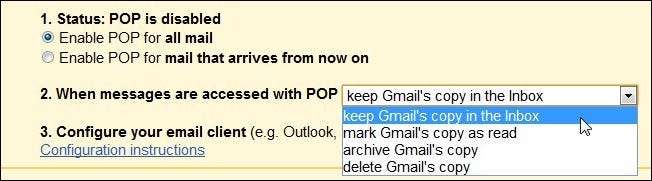
Залежно від веб-адреси, яку ви використовуєте, можливо, вам доведеться ввімкнути доступ, перш ніж продовжувати. У випадку з Gmail, нашою службою тестування цих підручників, вам потрібно буде перейти до Опції -> Налаштування пошти -> Пересилання та POP / IMAP а потім перемкніть наступні налаштування 1. Увімкніть POP для всієї пошти і 2. Коли доступ до повідомлень здійснюється за допомогою протоколу POP keep Копія Gmail у папці Вхідні .
Встановлення та налаштування Thunderbird
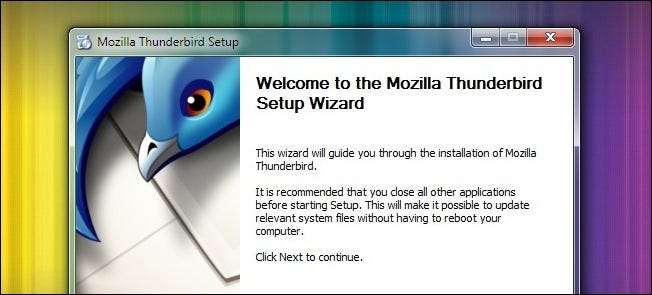
Встановлення Thunderbird є простим, але є кілька речей, які ви можете розглянути, виходячи з ваших потреб і бажання додаткових резервних копій. Якщо ви користувач Windows, ви можете розглянути можливість встановлення Thunderbird портативний так що ви можете мати повністю автономну установку, придатну для передачі / резервного копіювання на USB-накопичувач. Крім того, залежно від того, яку службу резервного копіювання ви використовуєте, і скільки місця у вас є, ви можете розглянути можливість встановлення Thunderbird до каталогу Dropbox (або подібної служби), щоб локальна резервна копія також зберігалася віддалено.
Якщо вас влаштовує локальна резервна копія (або ваша служба резервного копіювання забирає весь ваш диск одночасно), продовжуйте встановлення без будь-яких змін.
Після першого запуску Thunderbird перейдіть до Інструменти -> Налаштування облікового запису а потім натисніть на Дії з рахунком (знаходиться в лівому нижньому куті).
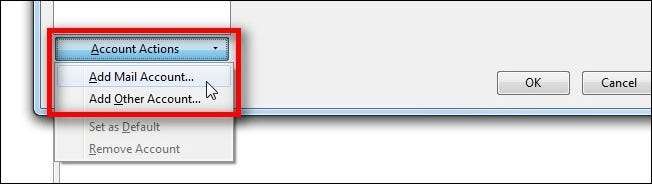
Введіть своє ім’я користувача та пароль, а потім натисніть продовжити. Для значної кількості постачальників веб-пошти Thunderbird автоматично заповнює інформацію про сервер (люб’язно надано базою даних провайдера Mozilla), як показано на скріншоті нижче. Ми перейдемо з типового IMAP на POP. Якщо ви планували використовувати Thunderbird як щоденний поштовий клієнт, IMAP був би надзвичайно вигідним вибором (IMAP дозволяє вам працювати з електронною поштою, як спільний файл із віддаленим доступом, замість того, щоб завантажувати її на локальну машину). Однак для нашої архівації POP є найкращим вибором, оскільки він легко і без зайвої суєти завантажить усі старі повідомлення електронної пошти (не тільки нові). Якщо ви виявите бажання використовувати Thunderbird як постійного клієнта, ви можете легко повернутися до IMAP, як тільки у вас буде архів ваших старих електронних листів.
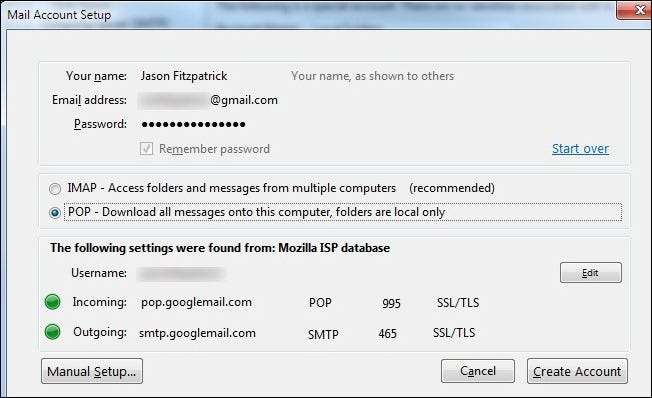
Клацніть Створити рахунок і ви в бізнесі. Thunderbird автентифікує ваш обліковий запис на сервері та попередить вас, якщо автентифікація не вдасться. Якщо не брати до уваги, ви знову опинитесь на Налаштування аккаунта екран.
Поки ми ще в Налаштування аккаунта екрану нам потрібно перевірити кілька дуже важливих налаштувань перед виходом. Натисніть на Налаштування сервера під іменем для входу в ваш акаунт у лівій частині вікна. Тут потрібно внести кілька коригувань. Змінити Кожні 10 хвилин перевіряйте наявність нових повідомлень встановивши на 1 хвилина . Для початкового завантаження нам потрібна дуже висока частота перевірок. Також переконайтеся Залишайте повідомлення на сервері перевіряється і зніміть прапорець щонайбільше ... і Поки я їх не видалю .
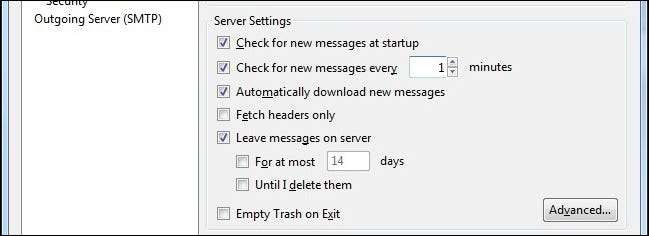
Перш ніж ми покинемо етап налаштування, натисніть на Небажані налаштування у верхній частині лівої колонки та зніміть прапорець Увімкнути адаптивні елементи керування небажаною поштою… , фільтрація спаму Thunderbird є чудовою, коли ви використовуєте його як основного клієнта, але ми не хочемо, щоб це робило щось, окрім прямого завантаження наших повідомлень. Під Дисковий простір переконайтесь Не видаляйте повідомлення позначено (має бути за замовчуванням). Ця операція повністю орієнтована на резервне копіювання. Ми не хочемо, щоб Thunderbird отримував якісь мудрі ідеї та щось видаляв.
Закінчивши, натисніть OK у куті та поверніться до головної інформаційної панелі Thunderbird. Якщо Thunderbird ще не завантажує електронну пошту, натисніть Отримати пошту в кутку, щоб розпочати процес.
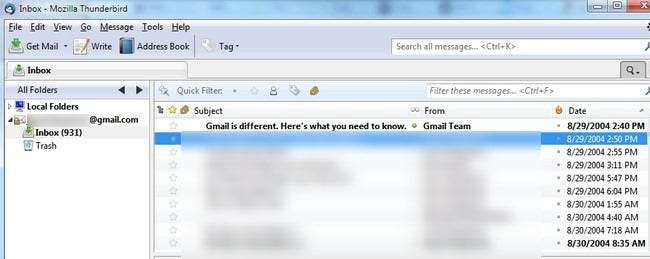
На даний момент все на автопілоті. Thunderbird продовжуватиме перевіряти вашу електронну пошту щохвилини та потроху завантажувати нові повідомлення. Ось одна із примх завантаження POP, кожна партія складатиме приблизно 400-600 повідомлень. Ви ніколи не побачите масового завантаження всієї електронної пошти одночасно. Будьте готові, якщо у вас великий рахунок, залиште його на деякий час. У випадку з нашим тестовим рахунком знадобилося 37 пакетів, щоб завантажити всі 17 000+ електронних листів, датованих майже десятиліттям.
Коли завантаження буде завершено, у вас буде оновлена резервна копія вашого облікового запису Gmail (або іншої електронної пошти). Все, що вам потрібно зробити в майбутньому, - це запустити Thunderbird, щоб отримати новітні електронні листи та оновити архів.
У вас є нагальне запитання щодо електронної пошти чи інших технологічних проблем? Підкажіть нам відповідь на [email protected] і ми зробимо все можливе, щоб допомогти.







